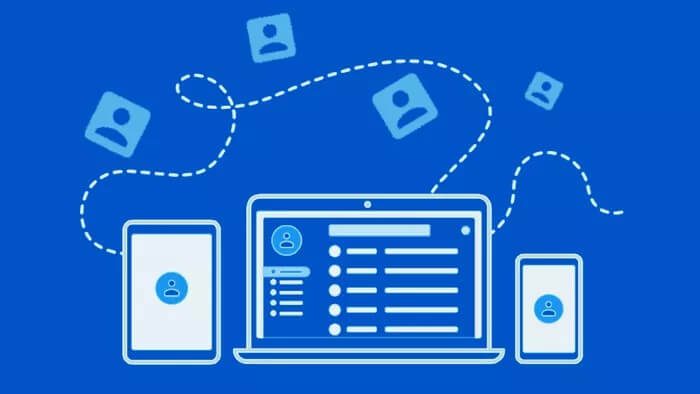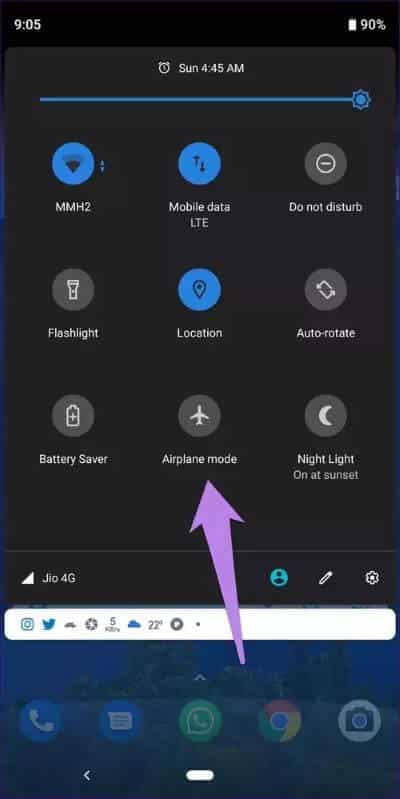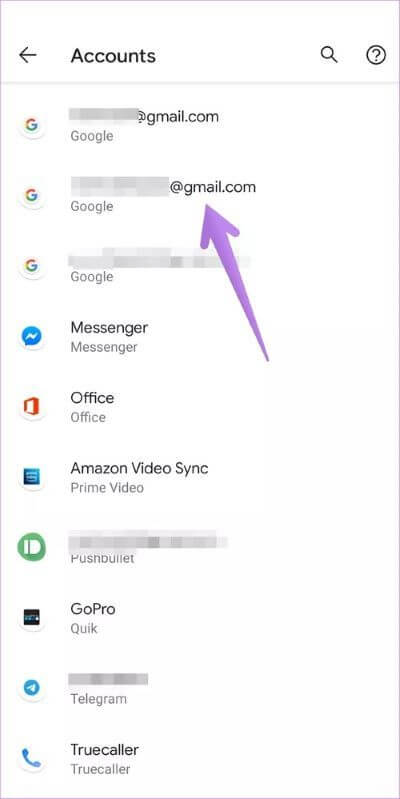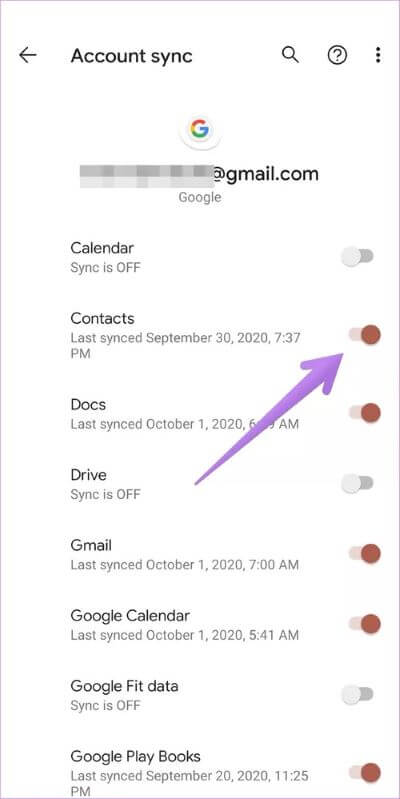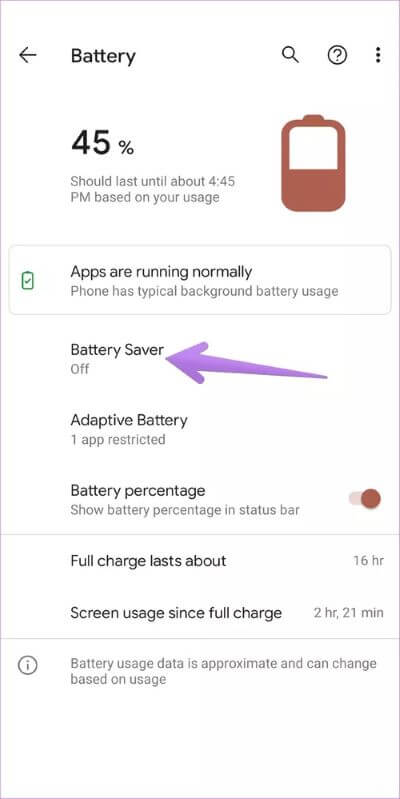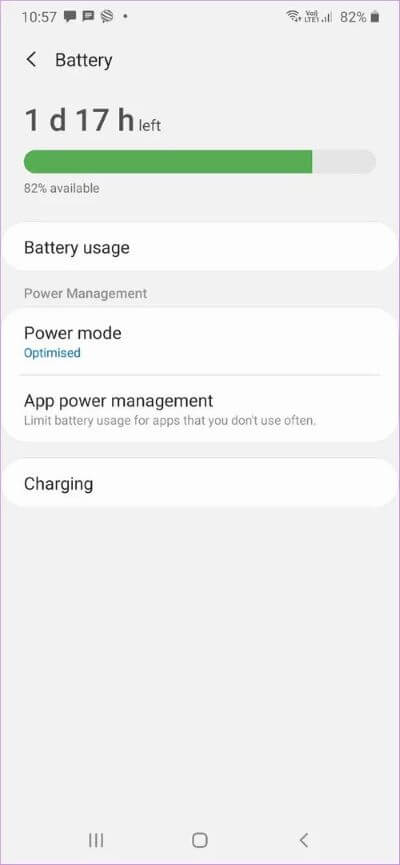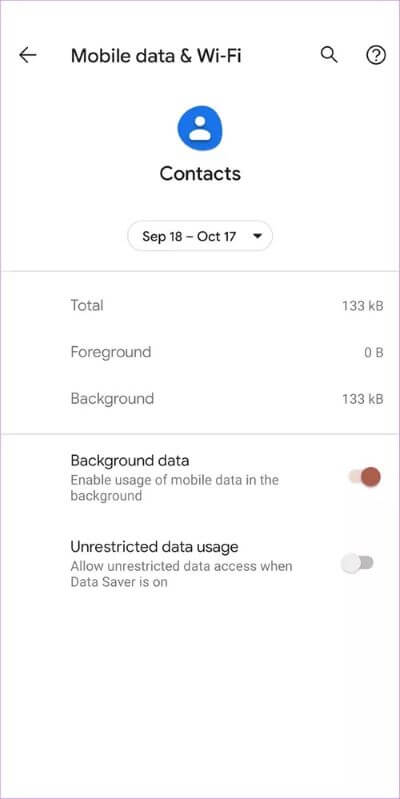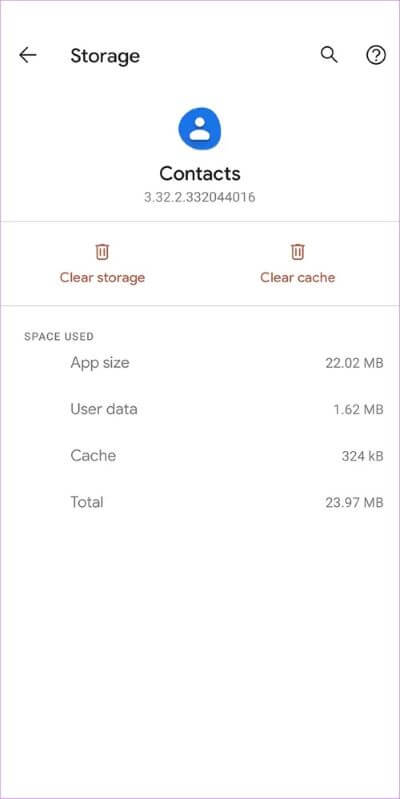Android에서 동기화되지 않는 Google 연락처를 수정하는 13가지 방법
Android 휴대전화에 계정을 추가하면 연락처가 자동으로 Google 계정과 동기화됩니다. 일부는 이 행동을 좋아하지 않을 수 있지만 다른 사람들에게 그것은 하나님의 선물입니다. 주로 연락처가 클라우드에 자동으로 저장되기 때문입니다. 따라서 사람이 휴대전화를 분실하거나 전화를 포맷 연락처는 안전합니다. 안타깝게도 일부 Android 사용자의 경우 연락처 동기화 기능이 작동하지 않습니다. 이것은 의미합니다 Google 연락처가 휴대전화와 동기화되지 않습니다.
동일한 문제에 직면한 경우 이를 해결할 수 있는 13가지 솔루션이 있습니다. 문제가 Google 연락처 앱에 있는지 Android의 Google 연락처 동기화 서비스에 있는지 여부에 관계없이 수정 사항에는 두 가지 솔루션이 모두 포함됩니다.
의 시작하자.
1. 전화를 재부팅
다른 솔루션을 시도하기 전에 Android 휴대전화를 한 번 다시 시작하세요. 이렇게 하면 Google 주소록이 동기화되지 않는 일시적인 문제가 해결됩니다.
2. 인터넷 연결 확인
인터넷 연결이 좋지 않아 동기화가 실패하는 경우가 많습니다. 인터넷이 제대로 작동하는지 확인하십시오. Wi-Fi에 연결되어 있으면 모바일 데이터로 또는 그 반대로 전환해 보세요.
3. 비행기 모드 활성화
비행기 모드는 비행을 위해 설계되었지만 네트워크 문제를 해결하는 데 유용합니다. 연락처가 Android 휴대전화에서 동기화되지 않으면 도움이 될 수 있습니다. 비행기 모드를 켜고 끕니다.
이렇게 하려면 다음으로 이동하십시오. 설정 > 네트워크 및 인터넷. 비행기 모드에 대한 토글을 활성화합니다. 잠시 기다렸다가 스위치를 끕니다. 또는 빠른 설정 패널에서 비행기 모드를 활성화 및 비활성화할 수도 있습니다.
4. 연락처 동기화 켜기 및 끄기
다음으로 먼저 Android 휴대폰에서 연락처에 동기화 서비스가 활성화되어 있는지 확인해야 합니다. 그렇지 않은 경우 활성화합니다. 그리고 이미 활성화되어 있으면 껐다가 다시 활성화하십시오.
그래서, 로 이동 설정 > 계정. Google 계정을 클릭합니다. 계정 동기화를 탭합니다.
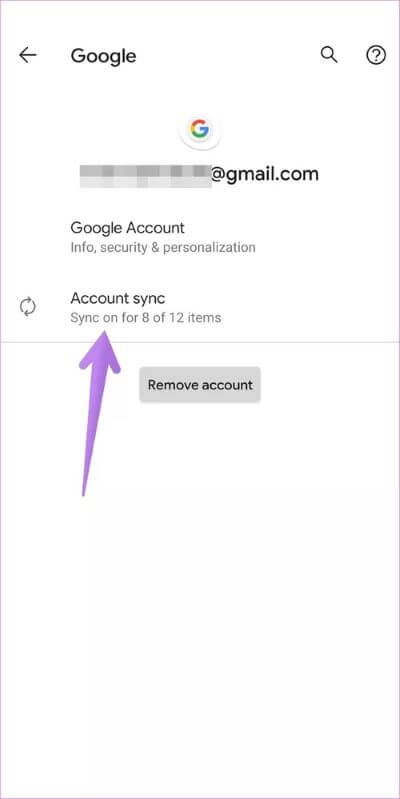
연락처 옆에 있는 토글을 활성화합니다. 켜져 있으면 비활성화했다가 다시 켜십시오.
전문가 팁: 설정 > Google > 계정 서비스 > Google 연락처 동기화로 이동합니다. 동기화 상태에서 상태를 확인합니다. 표시되면 설정 관리를 탭합니다. 다음 화면에서 동기화를 활성화합니다.
5. 특수 문자 제거
문제가 갑자기 발생한 경우 마지막으로 저장한 연락처를 생각하고 기억해야 합니다. 이 연락처를 열고 이름이나 다른 필드에서 모든 특수 문자를 제거하십시오. 특수 문자가 확실하지 않은 경우 해당 특정 연락처를 제거하고 수동으로 다시 추가하십시오. 또는 모든 연락처를 CSV 파일로 내보내고 파일을 엽니다. 정의되지 않은 문자가 포함된 열이 있는지 확인하십시오. 휴대폰에서 이 연락처를 삭제하거나 휴대폰에서 모든 연락처를 삭제하고 수정된 CSV 파일을 다시 가져옵니다.
6. 스토리지 확인
"연락처를 업데이트할 수 없습니다"라는 메시지가 표시되는 경우 연락처 동기화를 시도하는 동안 문제는 저장 공간에 있습니다. Google은 계정당 최대 25000개의 연락처 또는 사진이 없는 20MB의 연락처를 허용합니다. Google 주소록 저장용량을 초과했을 수 있습니다.
7. 배터리 세이버 끄기
이 기능은 많은 앱의 정상적인 작동을 방해하는 Android 휴대폰의 배터리 전원을 절약하도록 설계되었습니다. 그 중 하나는 Google 연락처입니다. 배터리 세이버 또는 절전 모드가 활성화되어 있으면 연락처가 제대로 동기화되지 않습니다. 그래서 그것을 끕니다.
단계는 전화기마다 다릅니다. 대부분의 경우 아래에서 찾을 수 있습니다. 설정 > 배터리 > 배터리 세이버.
على 삼성 설정 > 기기 관리 > 배터리 > 전원 모드로 이동합니다. 최적화를 선택하고 어댑터 절전을 비활성화합니다. 돌아가서 애플리케이션 전원 관리를 탭하십시오. 적응형 배터리를 끕니다. 또한 수면 앱을 열고 Google 주소록 또는 Google 앱이 목록에 추가되었는지 확인합니다. 제거합니다.
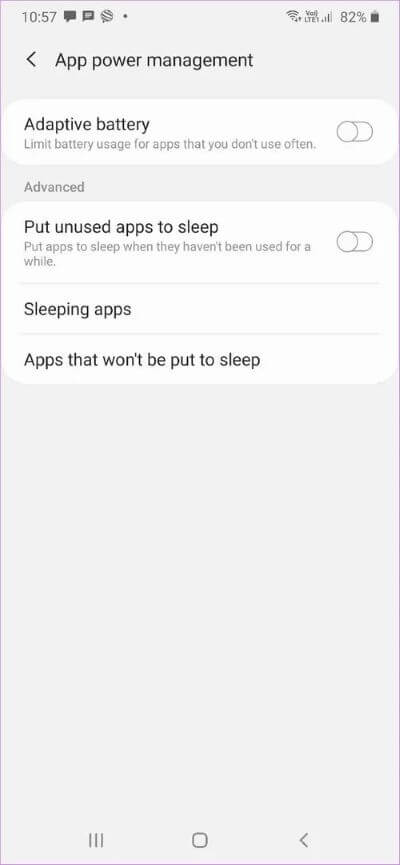
8. 배경 데이터 사용 허용
그런 다음 Google 연락처 또는 휴대전화의 다른 연락처 앱이 백그라운드 데이터에 액세스할 수 있도록 허용합니다. 이렇게 하려면 다음으로 이동하십시오. الإعدادات> التطبيقات. 적용 클릭 콘택트 렌즈. 클릭 모바일 데이터 Wi-Fi 또는 데이터 사용이 가능한 경우. 백그라운드 데이터 및 무제한 데이터 사용 옆에 있는 토글을 활성화합니다. Google 앱에도 동일한 단계를 반복합니다.
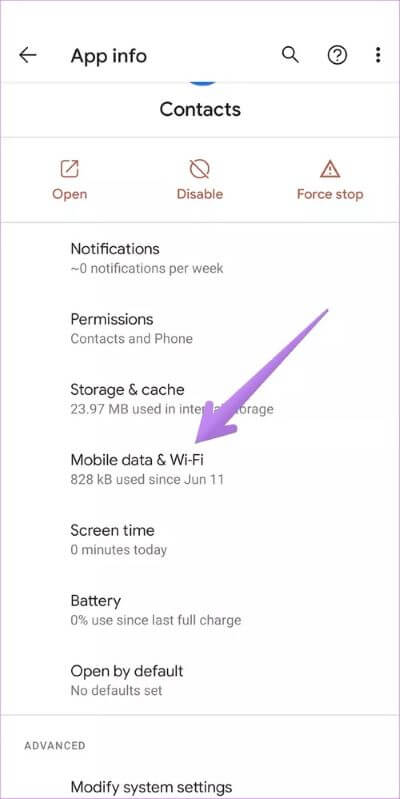
전문가 팁: 데이터 공급자 또는 유사한 기능이 휴대전화에서 활성화되어 있는지도 확인해야 합니다. 예를 들어 설정 > 네트워크 연결 > 데이터 사용량 / 데이터 세이버에서 삼성 휴대폰의 울트라 데이터 절약 모드가 있습니다. 모드에서 연락처와 관련된 내용이 추가되었는지 확인하세요. 비활성화합니다.
9. GOOGLE CONTACTS 앱 업데이트
때때로 문제는 Google 주소록 앱의 버그로 인해 발생할 수 있습니다. Play 스토어에서 업데이트하면 문제가 해결됩니다. 가장 좋은 방법은 모든 Google 앱 업데이트 당신의 전화에. Play 스토어를 열고 사이드바의 내 앱 및 게임 섹션으로 이동합니다. 모든 응용 프로그램을 업데이트합니다.
10. 캐시 및 데이터 지우기
연락처 앱의 캐시와 데이터를 지우는 것은 동기화 문제로 어려움을 겪고 있는 많은 Android 사용자에게 도움이 되는 것으로 입증되었습니다. 연락처 앱의 캐시 또는 데이터를 지워도 연락처는 삭제되지 않습니다. 그러나 연락처를 CSV 파일로 내보내기 전에 애플리케이션 데이터를 지웁니다. CSV로 저장 휴대전화에 저장하거나 Google 드라이브에 업로드하세요.
참고: 설정 > 앱에서 연락처 저장 시스템 앱의 데이터를 지우지 마십시오. 연락처가 확실히 삭제됩니다.
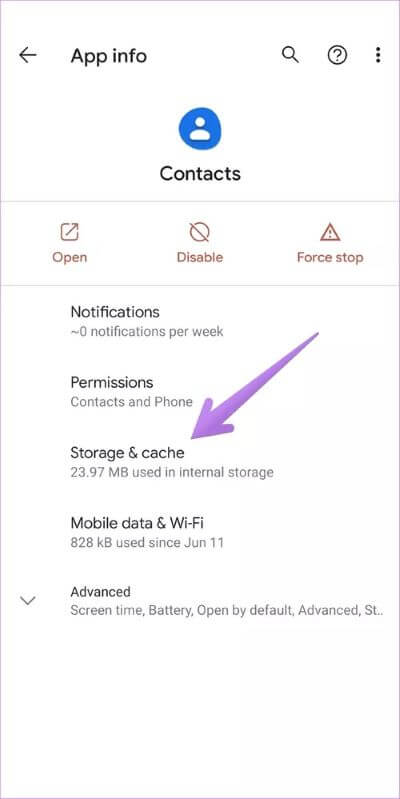
연락처 앱의 캐시 및 데이터를 지우려면 설정 > 앱 > 연락처 > 저장용량으로 이동하세요. 먼저 캐시 지우기를 누릅니다. 기기를 재부팅하고 동기화가 제대로 작동하는지 확인하세요. 문제가 지속되면 사용 가능한 옵션에 따라 데이터 지우기 또는 저장소 지우기를 누릅니다. 똑같이 반복 Google Play 서비스의 경우 , 즉 동기화가 여전히 작동하지 않으면 캐시와 데이터를 지웁니다.
전문가 팁: 다양한 방법을 확인하세요 Android 휴대전화에서 연락처를 백업합니다.
11. 데이터 및 시간 확인
때로는 잘못된 데이터와 시간도 동기화 기능을 방해합니다. 설정 > 시스템 > 날짜 및 시간으로 이동합니다. 정확한 시간을 설정하거나 자동 시간 설정을 활성화하십시오.
12. 앱 기본 설정 재설정
Android 휴대폰에는 휴대폰의 모든 설정을 기본값으로 재설정할 수 있는 흥미로운 기능이 있습니다. 따라서 설정이 연락처의 기능을 방해할 수 있는 경우 앱 기본 설정을 재설정하면 문제가 해결됩니다.
앱 기본 설정을 재설정하려면 설정 > 시스템 > 옵션 재설정 > 앱 기본 설정 재설정으로 이동합니다. 앱 환경 설정을 재설정해도 데이터나 파일이 삭제되지 않습니다. 앱 기본 설정 재설정 및 앱 기본 설정을 재설정하는 다른 방법으로 무슨 일이 일어나고 있는지 자세히 알아보십시오.
13. 구글 계정 삭제
마지막으로 아무 것도 작동하지 않으면 급히 전화에서 Google 계정을 제거해야 합니다. 무슨 일이 일어나고 있는지 알아보세요 Android 휴대전화에서 Google 계정을 제거하는 방법.
계정을 제거하려면 설정 > 계정으로 이동합니다. Google 계정을 클릭합니다. 제거를 클릭합니다. 제거되면 다시 추가하고 연락처에 대한 동기화 기능을 허용하십시오.
동기화 관리
백그라운드에서 연락처를 자동으로 백업하는 기능은 훌륭한 기능입니다. 그것을 잃거나 깨뜨리면 누구에게나 화를 낼 것입니다. 솔루션 중 하나로 Android 휴대전화에서 Google 연락처가 동기화되지 않는 문제가 해결되었기를 바랍니다.